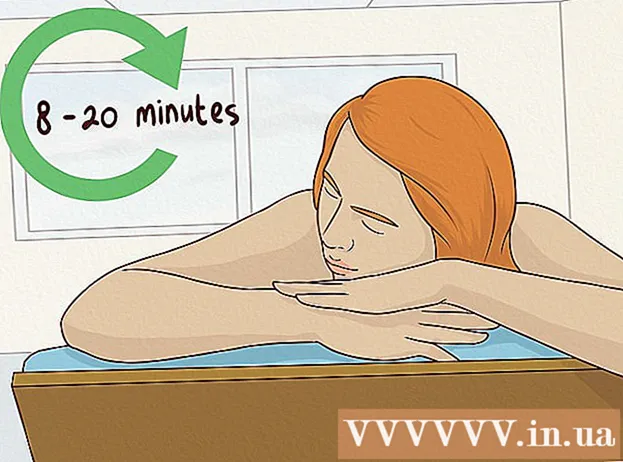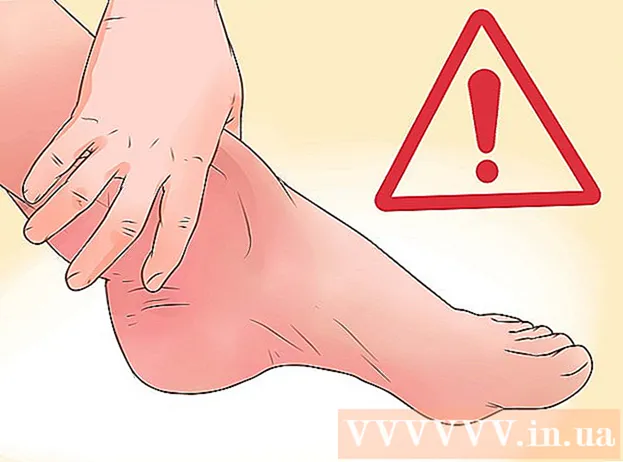Auteur:
Morris Wright
Denlaod Vun Der Kreatioun:
2 Abrëll 2021
Update Datum:
26 Juni 2024

Inhalt
- Ze trëppelen
- Method 1 vun 4: Benotzt AppleScript
- Method 2 vu 4: Browse Finder
- Methode 3 vu 4: Gitt d'Serveradress am Finder an
- Method 4 vun 4: Connectéiert mat engem kierzlech benotzte Server
Äre Mac mat engem Server verbannen ass en ideale Wee fir Dateien direkt vun engem Mac op en aneren ze kopéieren, grouss Dateien ze deelen oder Zougang zu Dateien aus engem aneren Netz ze kréien. Dir kënnt mat bal all Mac oder Windows Server an Ärem Netzwierk verbannen, soulaang Dateie Sharing um Server aktivéiert ass. Dëse wikiHow léiert Iech wéi Dir mat engem Server op engem Mac verbënnt.
Ze trëppelen
Method 1 vun 4: Benotzt AppleScript
 Open Finder
Open Finder  Klickt op den Dossier Programmer. Et ass an der Sidebar lénks vum Finder. Dëst weist eng Lëscht vun alle Programmer déi Dir op Ärem Mac installéiert hutt.
Klickt op den Dossier Programmer. Et ass an der Sidebar lénks vum Finder. Dëst weist eng Lëscht vun alle Programmer déi Dir op Ärem Mac installéiert hutt.  Öffnen den Dossier Utilities. D'Ikon gläicht engem bloen Dossier mat Tools dran. Et ass am Dossieren Uwendungen. Eng Lëscht vu Systemapplikatioune gëtt dann ugewisen.
Öffnen den Dossier Utilities. D'Ikon gläicht engem bloen Dossier mat Tools dran. Et ass am Dossieren Uwendungen. Eng Lëscht vu Systemapplikatioune gëtt dann ugewisen.  Start d'Terminal Applikatioun
Start d'Terminal Applikatioun  Typ de folgenden Kommando am Terminal:soen der App "Finder" fir de Standuert opzemaachen. Dëst ass den Ufank vum Kommando fir eng Plaz am Finder opzemaachen. Dréckt nach net op Enter. Et gëtt méi derbäi an d'Linn vum Code.
Typ de folgenden Kommando am Terminal:soen der App "Finder" fir de Standuert opzemaachen. Dëst ass den Ufank vum Kommando fir eng Plaz am Finder opzemaachen. Dréckt nach net op Enter. Et gëtt méi derbäi an d'Linn vum Code.  Füügt déi folgend Syntax zum Terminal Kommando derbäi:"Protokoll: // Benotzernumm: Passwuert @ ipaddress / Dossier". An dëser Syntax schreift de Serverprotokoll (wéi ftp, smb) amplaz "Protokoll". Gidd den aktuellen Benotzernumm a Passwuert fir de Login op der Plaz vum "Benotzernumm" a "Passwuert". Gidd d'IP Adress vum Server an der Plaz vun "ipaddress". Endlech, typ den Numm vun der gedeelt Dossier amplaz "Dossier".
Füügt déi folgend Syntax zum Terminal Kommando derbäi:"Protokoll: // Benotzernumm: Passwuert @ ipaddress / Dossier". An dëser Syntax schreift de Serverprotokoll (wéi ftp, smb) amplaz "Protokoll". Gidd den aktuellen Benotzernumm a Passwuert fir de Login op der Plaz vum "Benotzernumm" a "Passwuert". Gidd d'IP Adress vum Server an der Plaz vun "ipaddress". Endlech, typ den Numm vun der gedeelt Dossier amplaz "Dossier". - Fir e lokale Server, typ "lokal" amplaz vun der IP Adress.
- De komplette Kommando soll sou eppes ausgesinn: erzielt d'App "Finder" fir de Standort opzemaachen "ftp: // admin: [email protected]/pictures"
 Press ↵ Gitt eran op Ärem Keyboard. Dëst wäert de Kommando ausféieren. Äre Mac wäert elo mat dem Server verbonne sinn deen Dir uginn hutt.
Press ↵ Gitt eran op Ärem Keyboard. Dëst wäert de Kommando ausféieren. Äre Mac wäert elo mat dem Server verbonne sinn deen Dir uginn hutt.
Method 2 vu 4: Browse Finder
 Öffnen eng nei Finder Fënster
Öffnen eng nei Finder Fënster  klickt op Gitt. Et ass an der Menübar uewen um Écran.
klickt op Gitt. Et ass an der Menübar uewen um Écran.  klickt op Verbindung mam Server. Et ass am ënneschten Deel vum Menu deen opgeet wann Dir op "Go" klickt.
klickt op Verbindung mam Server. Et ass am ënneschten Deel vum Menu deen opgeet wann Dir op "Go" klickt.  klickt op Blieder. Et ass déi éischt Optioun an der ënneschter rechter Ecke vun der "Connect to Server" Fënster. Dëst weist eng Lëscht mat Serveren déi am Netz verfügbar sinn.
klickt op Blieder. Et ass déi éischt Optioun an der ënneschter rechter Ecke vun der "Connect to Server" Fënster. Dëst weist eng Lëscht mat Serveren déi am Netz verfügbar sinn.  Klickt op de Server mat deem Dir wëllt verbannen. Dir kënnt Iech an der Netzwierkfenster verbannen oder an der Sidebar lénks.
Klickt op de Server mat deem Dir wëllt verbannen. Dir kënnt Iech an der Netzwierkfenster verbannen oder an der Sidebar lénks.  Wielt "Gaascht" oder "Registréiert Benotzer". Wann Dir en registréierte Benotzer vum Server sidd, klickt op de Radio Knäppchen nieft "Registréiert Benotzer". Wann Dir net en ugemellte Benotzer sidd, klickt op de Radio Knäppchen nieft "Gaascht". Dës Optiounen sinn nieft "Connect As" an der Fënster.
Wielt "Gaascht" oder "Registréiert Benotzer". Wann Dir en registréierte Benotzer vum Server sidd, klickt op de Radio Knäppchen nieft "Registréiert Benotzer". Wann Dir net en ugemellte Benotzer sidd, klickt op de Radio Knäppchen nieft "Gaascht". Dës Optiounen sinn nieft "Connect As" an der Fënster.  Gitt Äre Benotzernumm a Passwuert an de passenden Felder an. Wann Dir e registréierte Benotzer sidd, gitt w.e.g. de Benotzernumm a Passwuert an de passenden Felder.
Gitt Äre Benotzernumm a Passwuert an de passenden Felder an. Wann Dir e registréierte Benotzer sidd, gitt w.e.g. de Benotzernumm a Passwuert an de passenden Felder.  klickt op Ze verbannen. Dir wäert elo mat deem spezifesche Server verbonne sinn.
klickt op Ze verbannen. Dir wäert elo mat deem spezifesche Server verbonne sinn.
Methode 3 vu 4: Gitt d'Serveradress am Finder an
 Öffnen eng nei Finder Fënster
Öffnen eng nei Finder Fënster  klickt op Gitt. Dëst ass an der Menübar uewen um Écran.
klickt op Gitt. Dëst ass an der Menübar uewen um Écran.  klickt op Verbindung mam Server. Dëst ass am ënneschten Deel vum Dropdown-Menü deen opgeet wann Dir op "Go" klickt.
klickt op Verbindung mam Server. Dëst ass am ënneschten Deel vum Dropdown-Menü deen opgeet wann Dir op "Go" klickt.  Gitt d'Adress vum Server am Feld "Server Adress" an. D'Netzwierk Adress muss e Protokoll sinn (wéi afp: //, smb: // oder ftp: //, ofhängeg vum Servertyp) gefollegt vum Numm vum Domain Name System (DNS) an dem Wee Numm fir de Computer.
Gitt d'Adress vum Server am Feld "Server Adress" an. D'Netzwierk Adress muss e Protokoll sinn (wéi afp: //, smb: // oder ftp: //, ofhängeg vum Servertyp) gefollegt vum Numm vum Domain Name System (DNS) an dem Wee Numm fir de Computer. klickt op Maacht eng Verbindung. Et ass an der ënneschter rechter Ecke vun der "Connecting to the Server" Fënster.
klickt op Maacht eng Verbindung. Et ass an der ënneschter rechter Ecke vun der "Connecting to the Server" Fënster.  Wielt "Gaascht" oder "Registréiert Benotzer". Wann Dir en registréierte Benotzer vum Server sidd, klickt op de Radio Knäppchen nieft "Registréiert Benotzer". Wann Dir net en ugemellte Benotzer sidd, klickt op de Radio Knäppchen nieft "Gaascht". Dës Optiounen sinn nieft "Connect As" an der Fënster.
Wielt "Gaascht" oder "Registréiert Benotzer". Wann Dir en registréierte Benotzer vum Server sidd, klickt op de Radio Knäppchen nieft "Registréiert Benotzer". Wann Dir net en ugemellte Benotzer sidd, klickt op de Radio Knäppchen nieft "Gaascht". Dës Optiounen sinn nieft "Connect As" an der Fënster.  Gitt Äre Benotzernumm a Passwuert an de passenden Felder an. Wann Dir e registréierte Benotzer sidd, gitt w.e.g. de Benotzernumm a Passwuert an de passenden Felder.
Gitt Äre Benotzernumm a Passwuert an de passenden Felder an. Wann Dir e registréierte Benotzer sidd, gitt w.e.g. de Benotzernumm a Passwuert an de passenden Felder.  klickt op Maacht eng Verbindung. Dir wäert elo mat deem spezifesche Server verbonne sinn.
klickt op Maacht eng Verbindung. Dir wäert elo mat deem spezifesche Server verbonne sinn.
Method 4 vun 4: Connectéiert mat engem kierzlech benotzte Server
 Klickt op den Apple Menu
Klickt op den Apple Menu  Maacht de Mauszeiger iwwer Rezent Artikelen. Dëst weist eng Lëscht mat rezente Serveren an Ordnerplazen déi Dir besicht hutt.
Maacht de Mauszeiger iwwer Rezent Artikelen. Dëst weist eng Lëscht mat rezente Serveren an Ordnerplazen déi Dir besicht hutt. - Wann Dir net viru kuerzem mat engem Server verbonne sidd, gëtt keen opgezielt.
 Klickt op den Numm vum Server mat deem Dir viru kuerzem verbonne sidd. Et ass ënner "Server" an der Lëscht vun de rezenten Artikelen. Äre Mac verbënnt sech nees mam Server a weist d'Server Dateien an enger neier Finder Fënster.
Klickt op den Numm vum Server mat deem Dir viru kuerzem verbonne sidd. Et ass ënner "Server" an der Lëscht vun de rezenten Artikelen. Äre Mac verbënnt sech nees mam Server a weist d'Server Dateien an enger neier Finder Fënster. - Dir kënnt opgefuerdert sinn de Benotzernumm a Passwuert anzeginn fir mam Server ze verbannen.